Cara Membuat Nomor Halaman di Excel
Pada tulisan kali ini saya ingin jelaskan tentang cara membuat nomor halaman di excel.
Membuat nomor halaman kita perlukan untuk mempermudah Menyusun lembar data sesuai dengan urutannya.
Cara membuat nomor halaman di Excel
Untuk membuat nomor halaman di lembar kerja excel kamu bisa ikuti Langkah-langkah berikut :
- Klik tab "View"
- Klik "Page Layout"
- Setelah Langkah kedua di atas kamu akan melihat header dan footer di worksheet dengan 3 kolom yang disediakan untuk menempatkan nomor halaman yang akan kita buat. Pada contoh ini saya akan membuat halaman di pojok kiri atas, maka saya arahkan kursor ke kolom tersebut dan klik "Page Number"
- Selesai, untuk melihat hasilnya kamu bisa klik cell mana saja dan nomor halaman sudah ditampilkan.
Kamu juga bisa menambahkan kata pada nomor halaman sebagai keterangan. Sebagai contoh saya akan membuat tampilan nomor halamannya menjadi “Hal 1 / 4” yang artinya halaman 1 dari 4 halaman. maka saya buat header halaman dengan format “Hal &[Page] / &[Pages]”.
Itu saja artikel kali ini tentang cara membuat nomor halaman di excel, semoga bermanfaat.


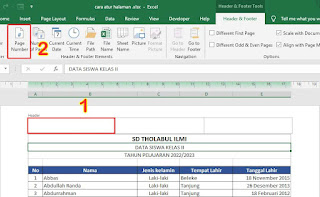
Posting Komentar untuk "Cara Membuat Nomor Halaman di Excel"